Cómo eliminar celdas en Excel
Una de las acciones más comunes al trabajar con celdas en Excel es eliminarlas o borrar su contenido. Cuando suprimas una celda, las referencias de las fórmulas que hayas escrito se ajustarán automáticamente a las nuevas posiciones de tus celdas.
Pasos para borrar celdas de Excel en una hoja de cálculo
Para eliminar celdas en Excel deberás seguir estos pasos:
- Paso 1: selecciona la celda o celdas que desees borrar. Si quieres cancelar una selección de celdas, haz clic en cualquier otra celda de la hoja de Excel.
- Paso 2: hay dos formas de eliminar una celda una vez la tenemos seleccionada:
- Opción 1: ves a la pestaña Inicio del panel superior, grupo Celdas y pulsa sobre la flecha de la derecha en Eliminar. Se abrirá una lista desplegable con las opciones eliminar celdas, eliminar filas de hoja, eliminar columnas de hoja y eliminar hoja. Pulsa en Eliminar celdas y se borrarán.
- Opción 2: es hacer clic con el botón derecho del ratón encima de la selección de una celda o celdas, apretar Eliminar y seleccionar la opción que prefiramos eliminar: desplazar las celdas hacia la izquierda (las celdas que estén a la izquierda de la selección rellenará el espacio), desplazar las celdas hacia arriba (la información de abajo subirá para completar ese espacio), toda la fila o toda la columna.
Procedimientos para quitar celdas en blanco en Excel
Las celdas que sean suprimidas permanecerán como celdas en blanco en una hoja de Excel. Estas celdas están vacías, no tienen contenido, por lo que tener alguna de ellas sin utilizar en la hoja de Excel puede llegar a ser molesto.
Para eliminar las celdas en blanco en Excel tenemos tres posibilidades:
- Opción 1: selecciona cada celda para borrarla individualmente haciendo clic con el botón derecho del ratón en Eliminar. Puede ser útil para suprimir algunas celdas pero no para una gran cantidad.
- Opción 2: si no importa el orden de la lista, selecciona la columna y ordénala alfabéticamente de la A-Z. Así se colocarán las celdas en blanco juntas al final de la columna y podrás eliminarlas.
- Opción 3: selecciona la celda blanco y haz clic en la caja superior de la columna para que se solucione.
- A continuación pulsa F5 y se abrirá una caja llamada “Ir a”, pulsa Especial, selecciona Celdas en blanco y Aceptar.
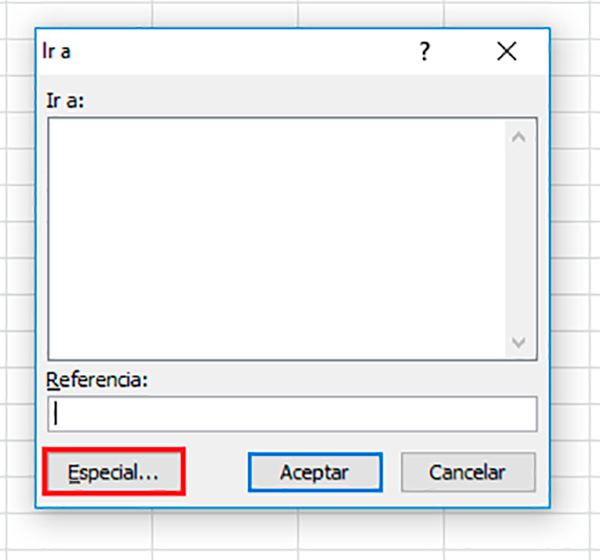 /
/
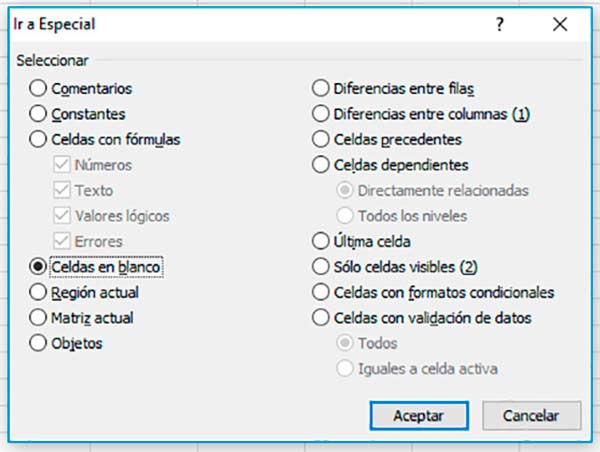
La columna quedará en blanco y sólo estarán seleccionadas las celdas en blanco que podremos eliminar pulsando la tecla Suprimir o eligiendo la opción Eliminar con el botón derecho encima de una de las celdas.
Cómo proteger las celdas de Excel

